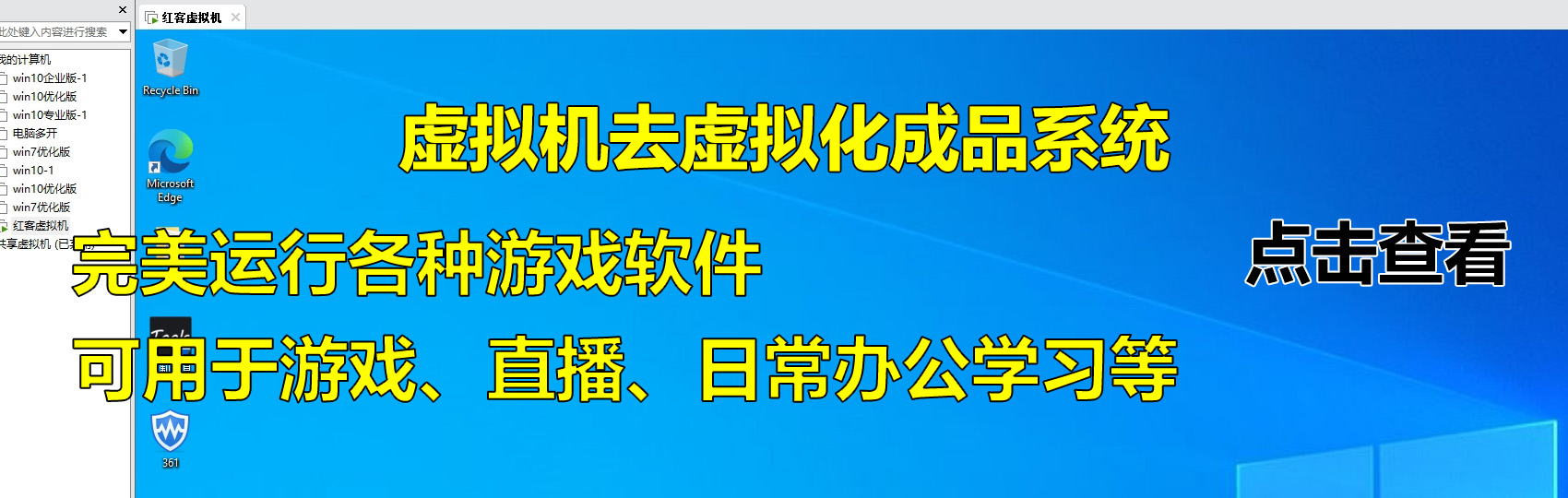目前宝塔内用插件自动备份网站数据免费的方案有
微软OneDrive:注册就有5.5GB永久空间(通过下面邀请链接注册有5.5GB,直接官网注册是5GB)免费版邀请好友可以扩容到15.5GB,用来备份网站数据足够了,如果不够可以多注册几个账户。
微软OneDrive注册:https://onedrive.live.com
微软OneDrive国内注册时可能会打不开网页链接,需要使用加速器,注册完是可以用OneDrive客户端管理文件或者宝塔插件备份数据无需加速器!
免费开源网络加速器一键加速Github微软OneDrive等国外网站!
现在win10都是自带OneDrive客户端,注册完登录就可以用来同步备份文件,稳定性没得说,比国内某些网盘好。
七牛云:目前注册有10GB空间,需要备案域名绑定才能使用。
FTP存储空间:如果有两台服务器,可以用FTP互相进行备份,也算是免费的一种
谷歌云网盘:用户可以获得15GB的免费存储空间,国内服务器用不了。
阿里云盘:目前注册有100GB,以前内测用户是1TB容量。
宝塔环境挂载阿里云盘(webdav协议)给服务器扩容自动备份网站数据!
收费的就有阿里云对象存储、腾讯云对象存储、百度云存储等,这些存储服务都是收费的!
微软OneDrive自动备份网站教程:
首先在堡塔面板的软件商店中搜索 OneDrive 关键词找到 微软OneDrive 备份插件,点击安装并打开。
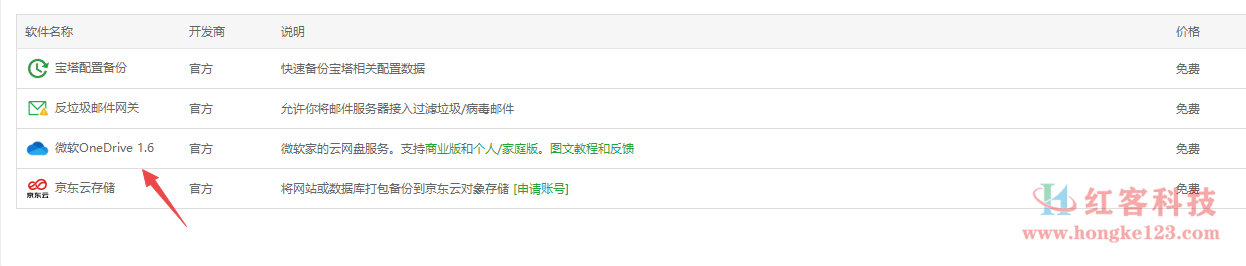
点击 打开授权链接 按钮,在浏览器的新窗口打开授权页面。
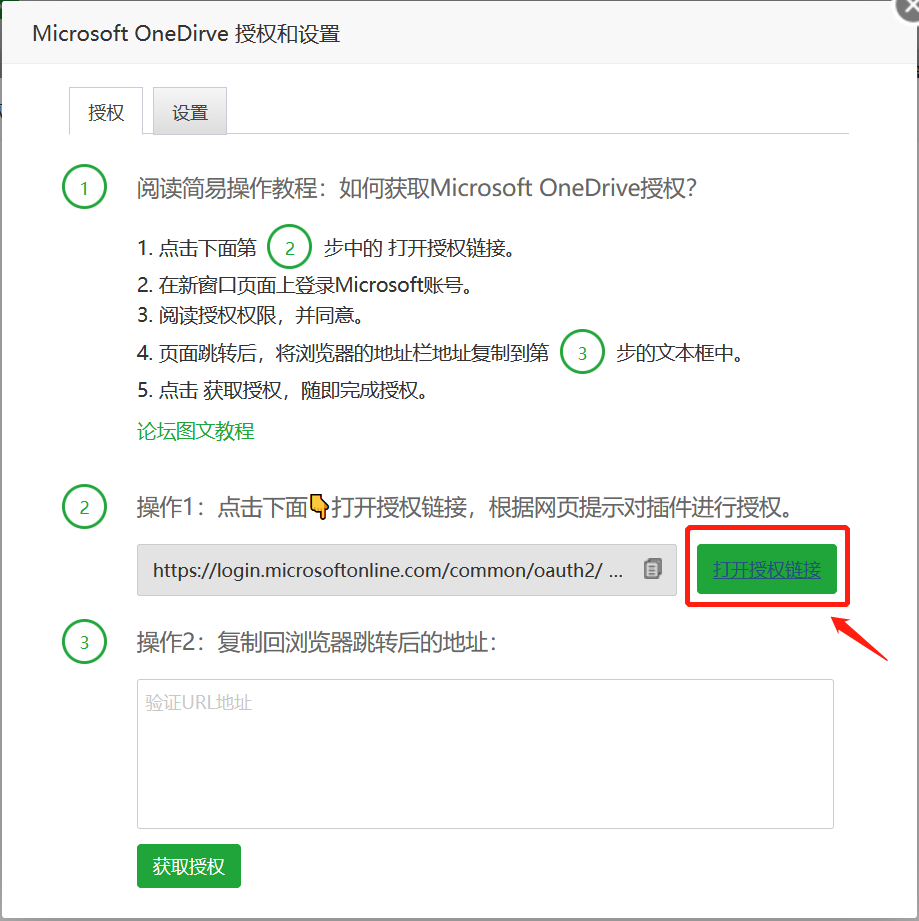
在授权页完成Microsoft账号登录,如果没有账号请先申请。
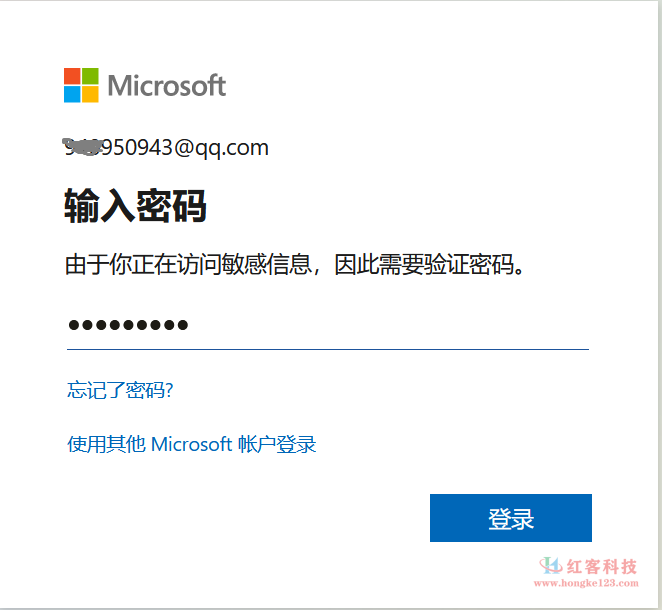
阅读授权权限说明,确认无误后点击 是 代表同意堡塔OneDrive插件的访问授权。
个人/家庭版 权限说明:
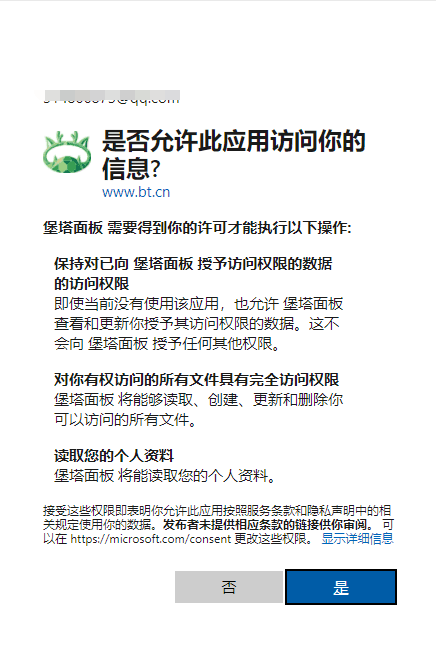
商业版 权限说明(代表组织同意不是必选项):
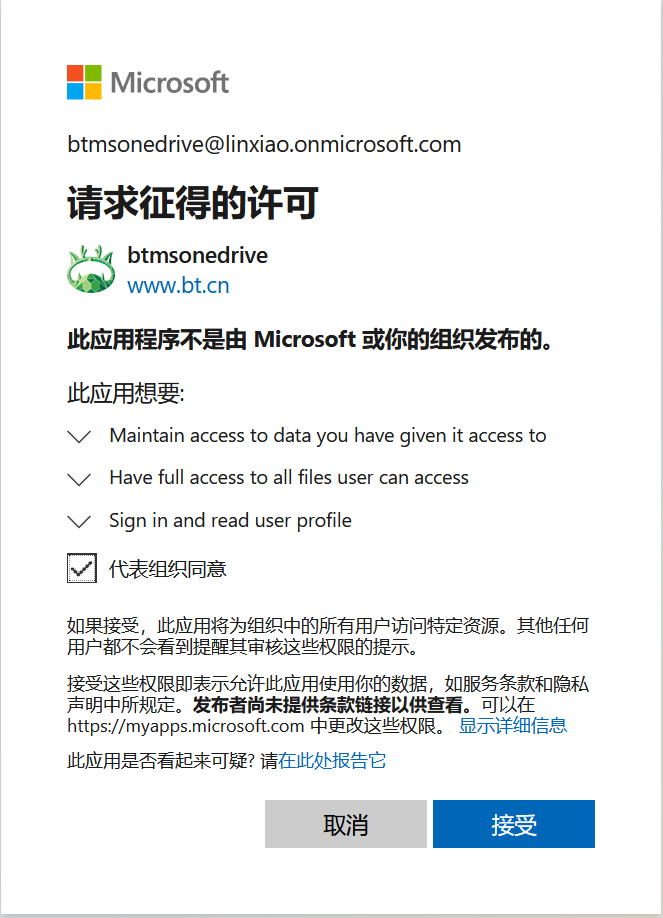
同意授权后,复制浏览器跳转的地址。
关于跳转404的说明:当同意授权后,微软官方会跳转到一个以 http://localhost/login/开头的本地链接地址上,链接后面的内容包含了单次授权的验证信息。为了去除安全疑虑本插件未对跳转做任何处理,您很可能看到的是一个404页面,请注意这并不是出现了错误。您只管复制跳转后的链接进行下一步操作即可。
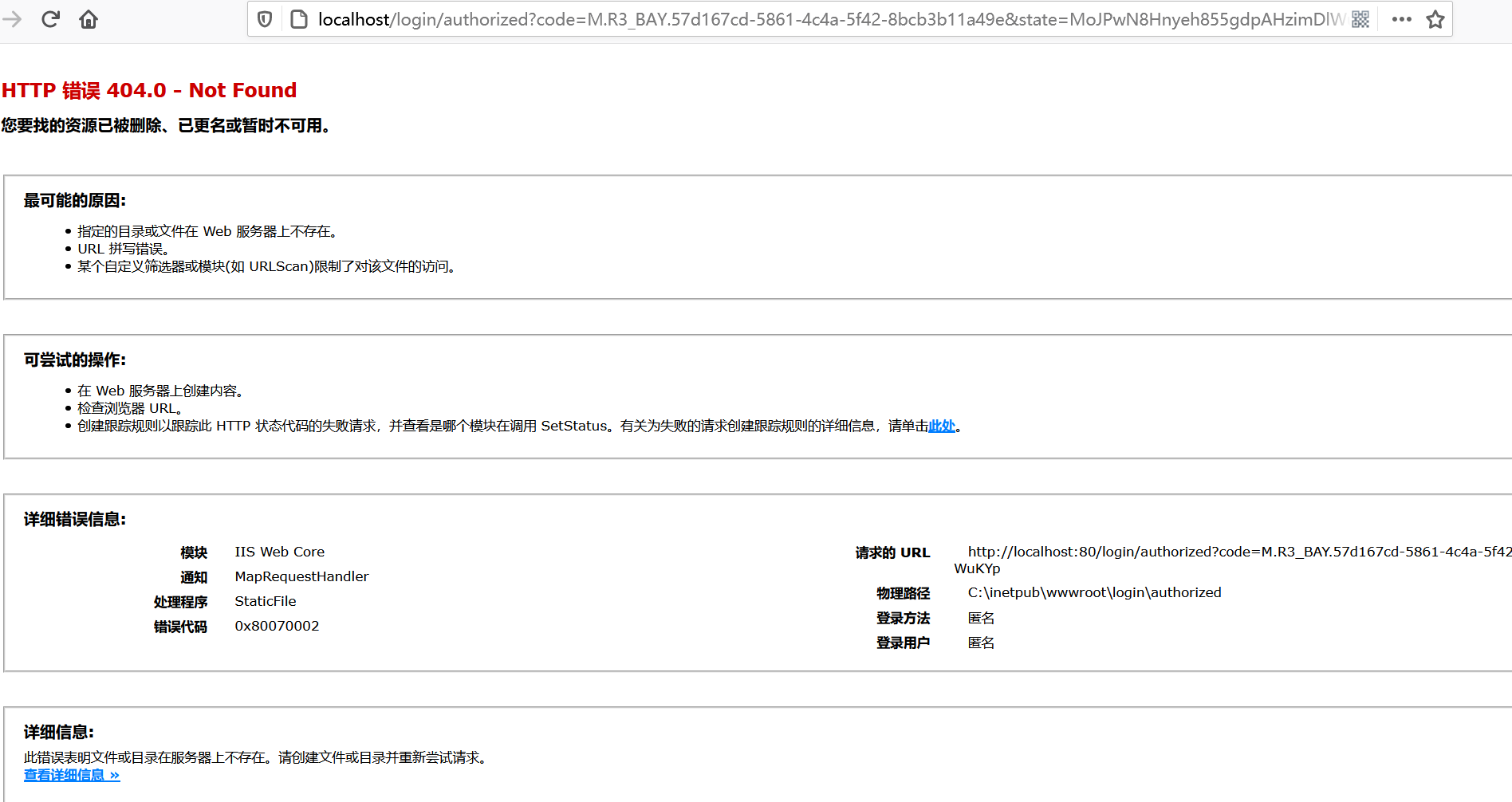
复制地址参考:
- http://localhost/login/authorized?code=M.R4_BAY.e57ba3d9-3c39-b820-3327-391a78e8d596&state=B3yKVnhiV41p0obLz8QXwpuV03h5pn
复制代码
粘贴地址到验证的第三步文本框。
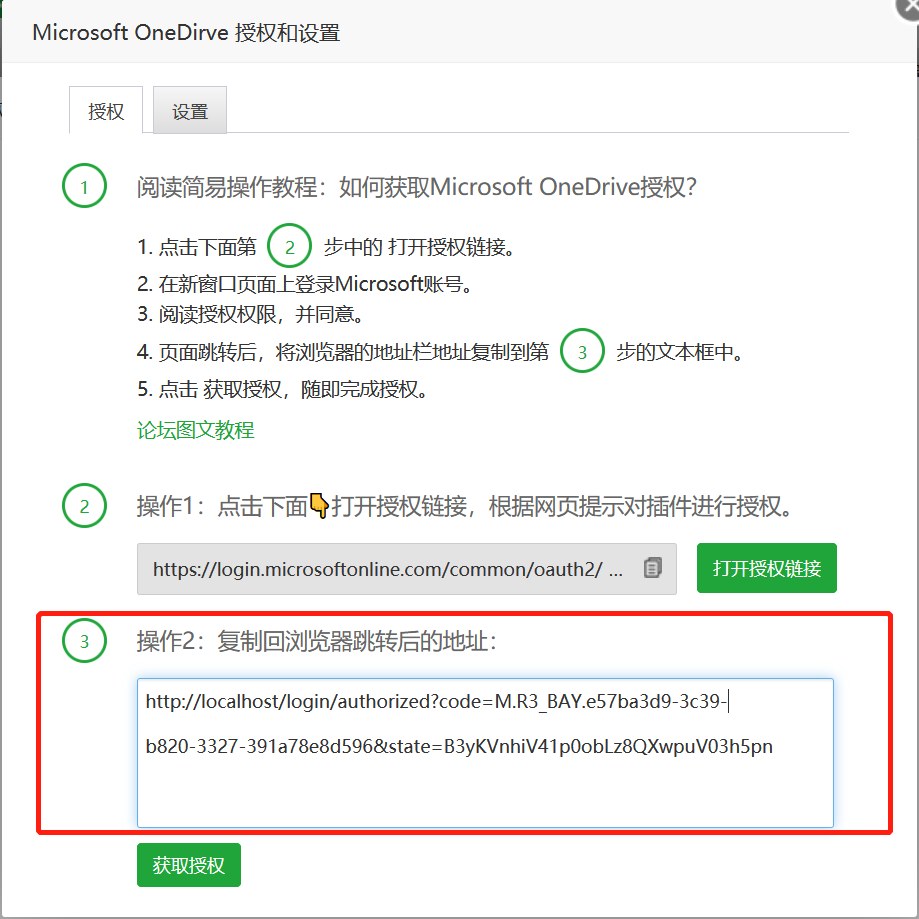
然后点击 获取授权 按钮,当你看到 设置 页显示您刚才登陆的用户名称代表授权已完成。
PS: 授权链接可以重复打开,同一个账号也可以重复授权多次。
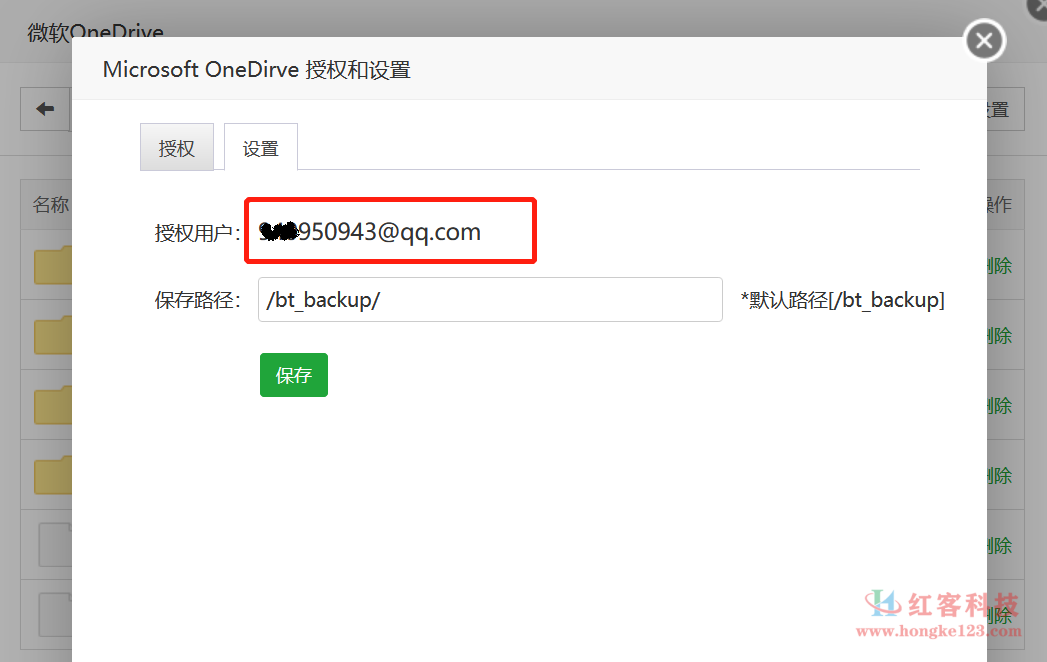
平时想查看文件直接点插件旁边的设置就可以看网盘内文件

宝塔新建计划任务使用微软OneDrive插件进行自动备份
点击堡塔面板 计划任务,新建 备份数据库 选择一个数据库,设置备份到 微软OneDrive,然后添加任务。
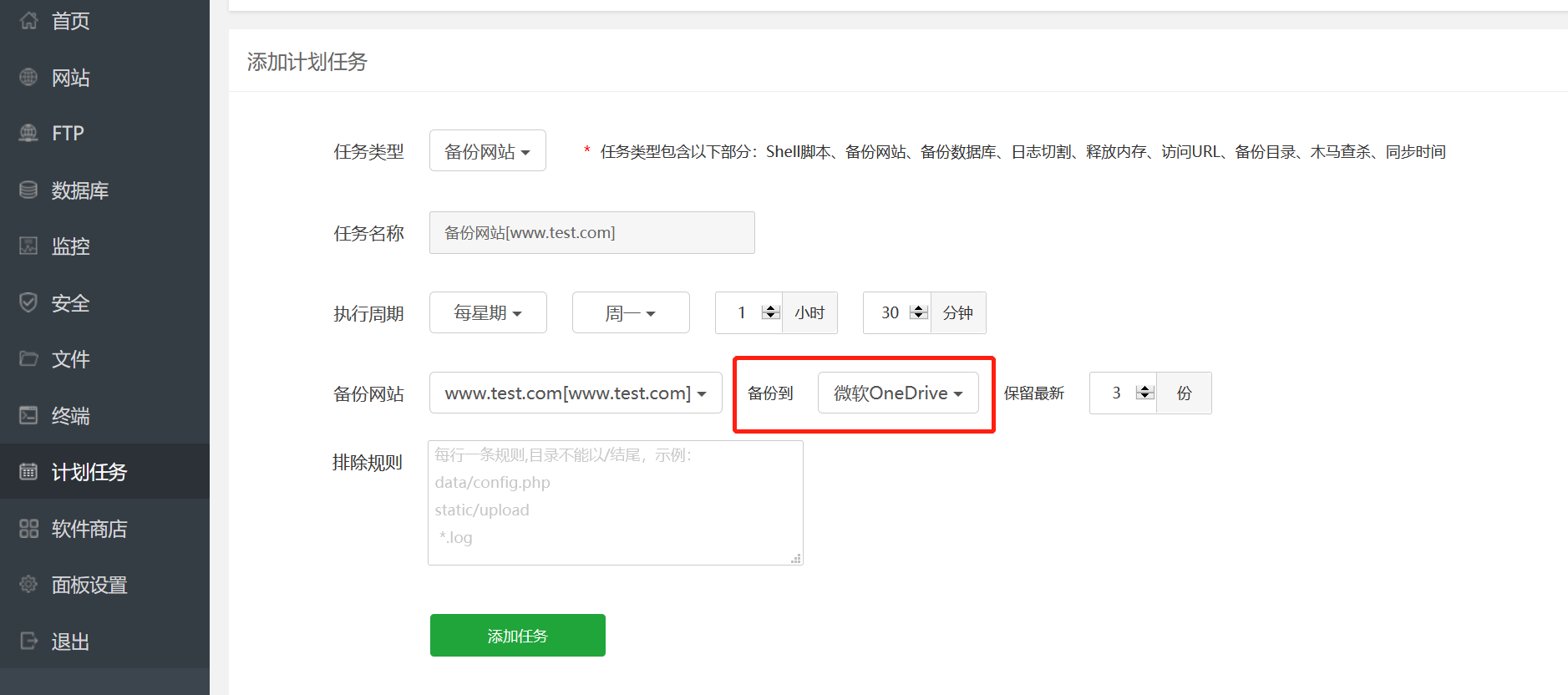
点击执行,并查看备份日志检查是否备份成功。
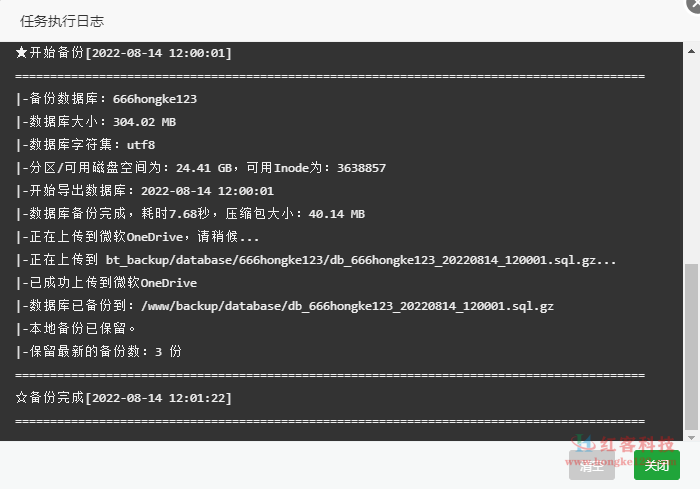
服务器备份数据平时注意检查备份文件的完整性!
电脑上onedrive客户端打不开解决
win+r’输入regedit,回车进入注册表,
然后依次HKEY_LOCAL_MACHINE\Software\Policies\Mirosoft\Windows到这里你应该可以看到一个名为onedrive的文件夹,
点击后右侧应该会有两个文件,其中一个文件名为:DisableFileSyncNGSC的REG_DWORD类型的,点开,可以看到他显示的数据类型是1;
只需要将1改为0,重启电脑就可以正常使用onedrive了;